Aktivace Logic Apps na základě vlastních rozšíření úloh
Pracovní postupy životního cyklu je možné použít k aktivaci vlastních úloh prostřednictvím rozšíření azure Logic Apps. Dá se použít k rozšíření možností pracovního postupu životního cyklu nad rámec předdefinovaných úloh. Postup aktivace aplikace logiky na základě vlastního rozšíření úlohy je následující:
- Vytvořte vlastní rozšíření úkolu.
- Vyberte, jaké chování má vlastní rozšíření úloh vykazovat.
- Propojte vlastní rozšíření úloh s novou nebo existující aplikací logiky Azure.
- Přidejte vlastní úkol do pracovního postupu.
Další informace o rozšiřitelnosti pracovních postupů životního cyklu naleznete v tématu: rozšiřitelnost pracovních postupů.
Vytvoření vlastního rozšíření úloh pomocí Centra pro správu Microsoft Entra
Pokud chcete ve svém pracovním postupu použít vlastní rozšíření úloh, musíte nejprve vytvořit vlastní rozšíření úkolu, které se má propojit s aplikací logiky Azure. Aplikaci logiky můžete vytvořit ve stejnou dobu, kdy vytváříte vlastní rozšíření úloh. Uděláte to takto:
Přihlaste se do centra pro správu Microsoft Entra alespoň jako Správce životního cyklu pracovních postupů.
Přejděte do řízení identit>pracovních postupů životního cyklu>pracovních postupů.
Na obrazovce Pracovních postupů životního cyklu vyberte rozšíření vlastních úloh.
Na stránce rozšíření vlastních úloh vyberte Vytvořit vlastní rozšíření úloh.
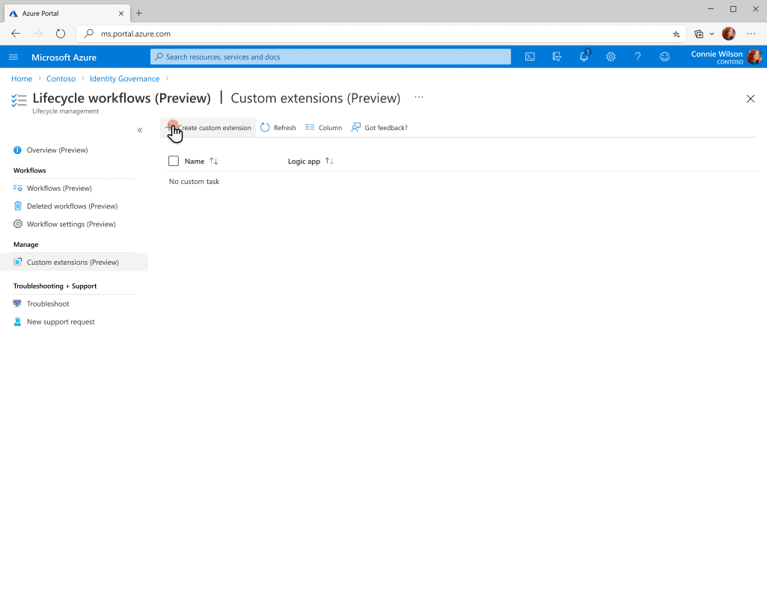
Na stránce Základy zadejte jedinečný zobrazovaný název a popis vlastního rozšíření úkolu a vyberte Další.
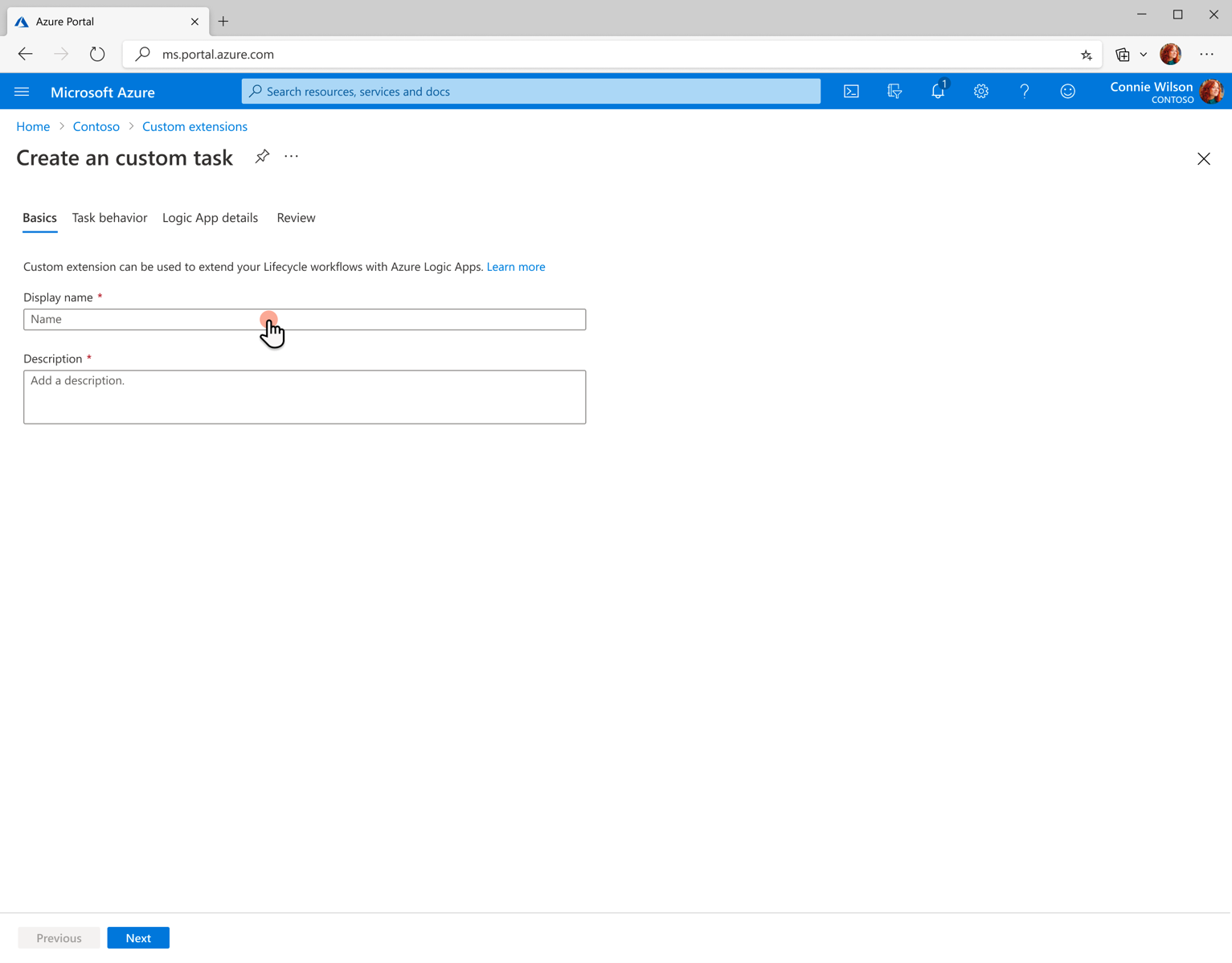
Na stránce Chování úlohy určíte, jak se bude vlastní rozšíření úlohy chovat po spuštění Azure Logic App. Pokud zvolíte Spustit a pokračovat, můžete ihned vybrat Další: Podrobnosti.
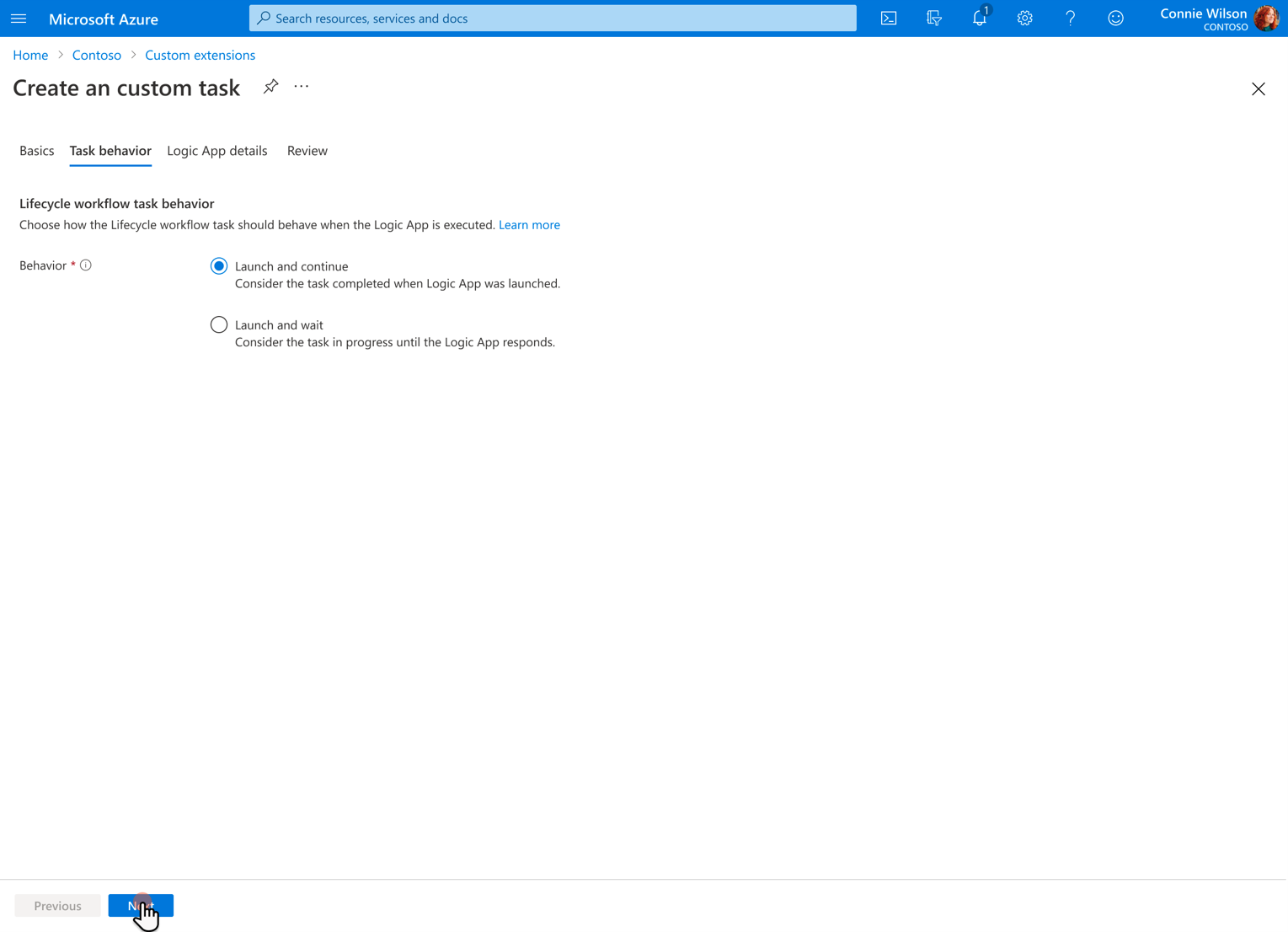
Pokud vyberete Spuštění a čekání, máte možnost zvolit, jak dlouho čekat na odpověď z logické aplikace, než bude úloha považována za neúspěšnou, a také možnost nastavit autorizaci odpovědi. Po výběru těchto možností byste mohli vybrat Další: Podrobnosti.
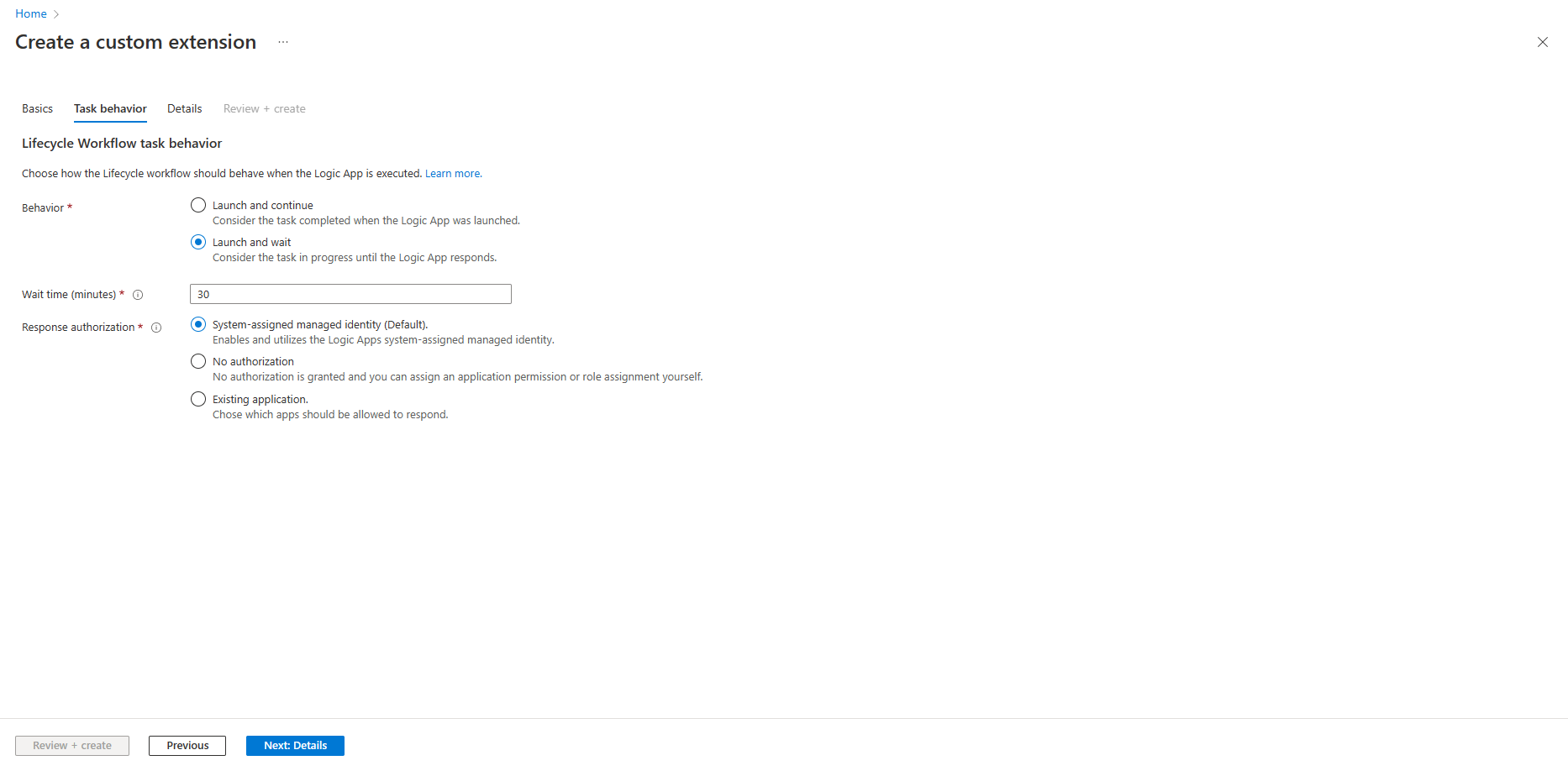
Na stránce podrobností aplikace logiky vyberete možnost "Vytvořit novou aplikaci logiky"a zadáte předplatné a skupinu prostředků, kde se bude nacházet. Novou aplikaci logiky Azure také pojmenujete.
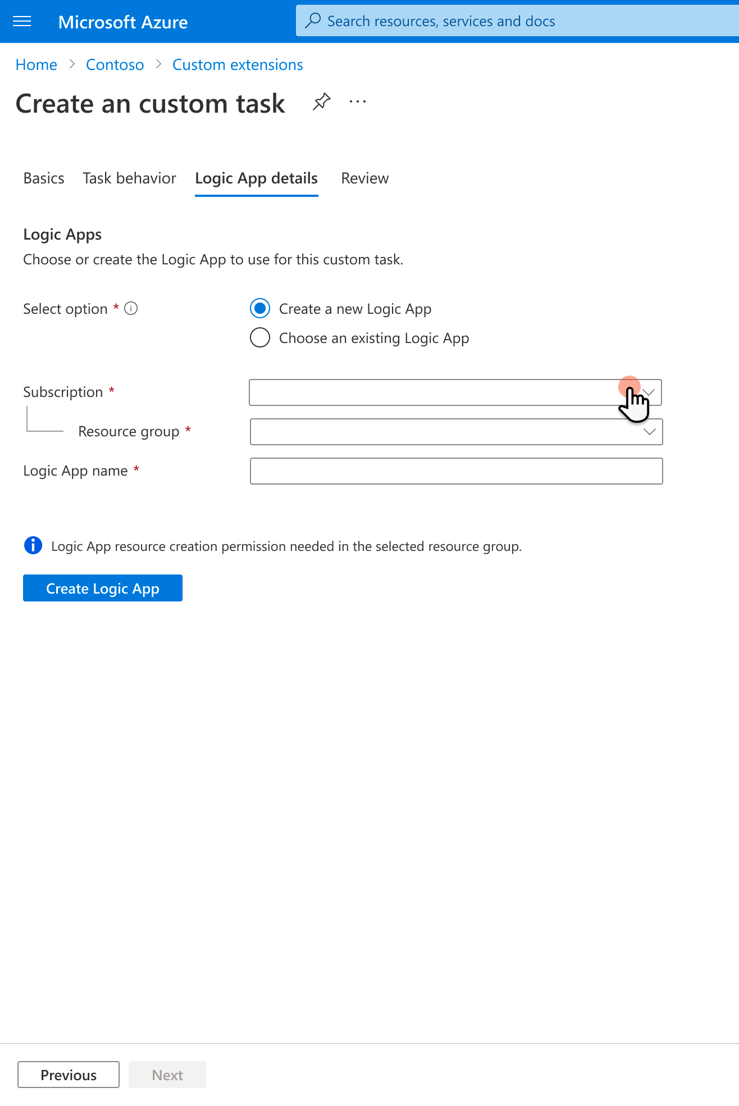
Důležitý
Aplikace logiky musí být nakonfigurovaná tak, aby byla kompatibilní s vlastním rozšířením úloh. Další informace najdete v tématu Konfigurace Logic App pro pracovní postupy životního cyklu pomocí
Pokud se úspěšně nasadí, okamžitě se zobrazí potvrzení na stránce podrobností Logic App , a poté můžete vybrat možnost Další .
Na stránce Zkontrolovat si můžete prohlédnout podrobnosti o rozšíření vlastních úloh a aplikaci logiky Azure, kterou jste vytvořili. Vyberte Vytvořit, pokud podrobnosti odpovídají tomu, co pro vlastní rozšíření úloh chcete.
Přidání vlastního rozšíření úkolu do pracovního postupu
Po vytvoření vlastního rozšíření úloh ho teď můžete přidat do pracovního postupu. Na rozdíl od některých úkolů, které lze přidat pouze do šablon pracovních postupů, které odpovídají jeho kategorii, je možné přidat vlastní rozšíření úkolů do jakékoli šablony, ze které se rozhodnete vytvořit vlastní pracovní postup.
Pokud chcete do pracovního postupu přidat vlastní rozšíření úkolu, postupujte následovně:
V levém menu vyberte pracovní postupy životního cyklu.
V nabídce vlevo vyberte Pracovní postupy.
Vyberte pracovní postup, do kterého chcete přidat vlastní rozšíření úkolu.
Na obrazovce pracovního postupu vyberte Úkoly.
Na obrazovce úkolů vyberte Přidat úkol.
V boční nabídce Vyberte úkoly vyberte možnost Spustit rozšíření vlastního úkolua poté vyberte Přidat.
Na stránce rozšíření vlastního úkolu můžete zadat název a popis úkolu. Můžete si také vybrat ze seznamu nakonfigurovaných vlastních rozšíření úloh, která se mají použít.
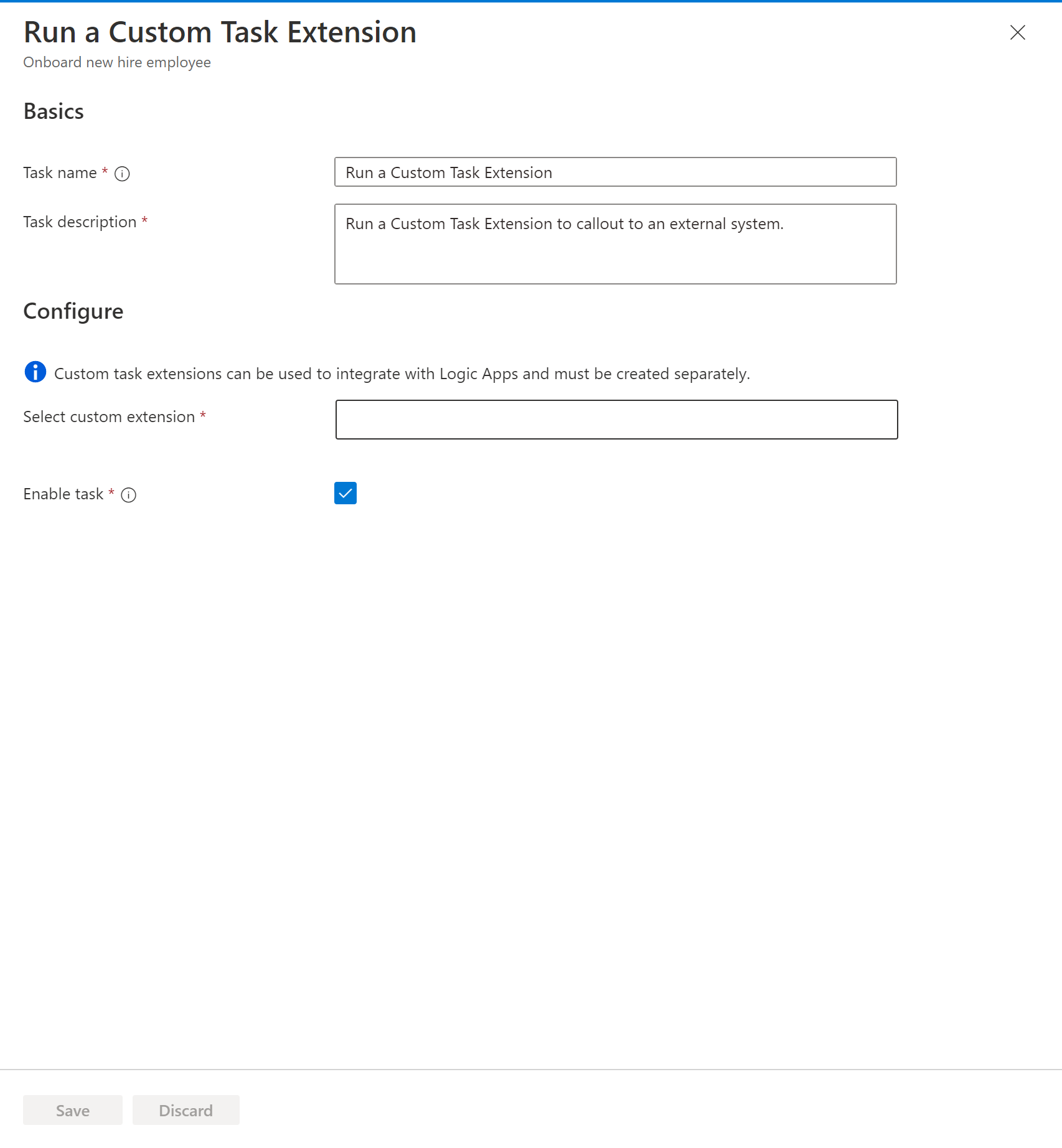
Po dokončení vyberte Uložit.
Další kroky
- rozšiřitelnost pracovního postupu životního cyklu
- Spravovat verze pracovního postupu